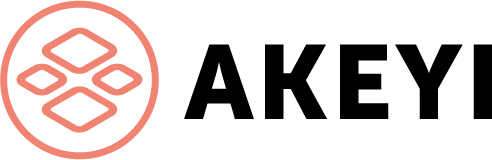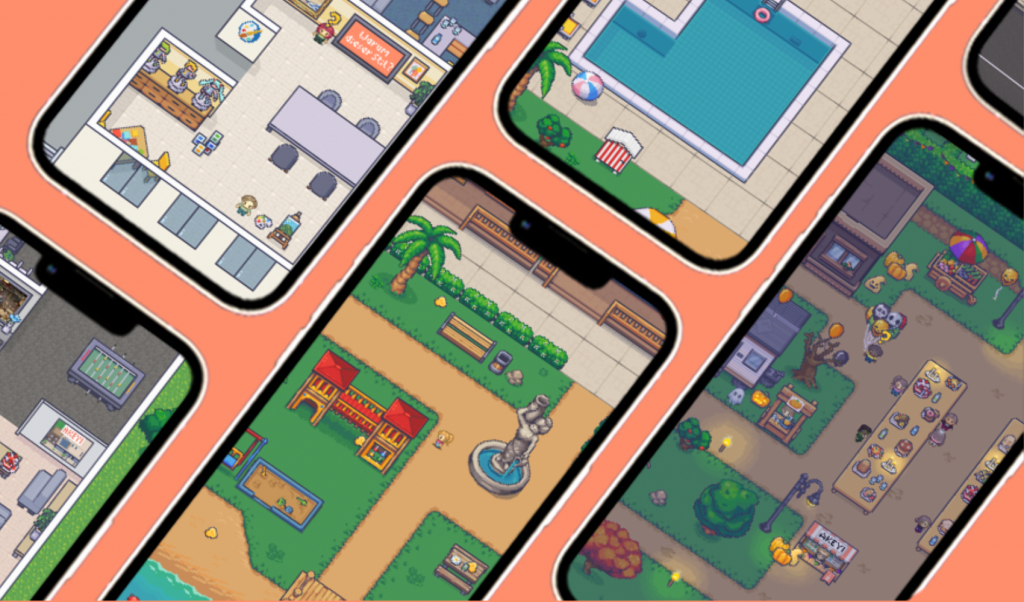Dieser Guide zeigt dir, wie du die E-Mail-Adresse von der deine AKEYI-E-Mails an deine Kunden gesendet werden, personalisierst.
Hinweis: Du musst diese Einstellung nicht vornehmen, wenn du keine Angaben machst, werden sämtliche E-Mails bezüglich der Terminbuchung einfach über die AKEYI-Adresse “no-reply@akeyi.de” versendet.
Einrichten
Damit die E-Mails an deine Kunden für die Terminbuchung von deiner E-Mail-Adresse aus versandt werden können, musst du in den Einstellungen die Daten des SMTP-Servers deines E-Mail-Anbieters eingeben.
Dazu loggst du dich zuerst in dein AKEYI-Buchungssystems ein.
- Dann wählst du den Menüpunkt „Einstellungen„.
- Als nächstes klickst du auf den Punkt „E-Mail/SMTP„
- Nun kannst du die Daten deines SMTP-Servers eingeben. Diese Daten findest du auf den Seiten deines E-Mail-Anbieters.
- Wenn du alle Angaben gemacht hast, klicke unten rechts auf “Ändern”.
Benötigte Daten
Gib die folgenden Daten ein.
Absenderadresse: Die E-Mail-Adresse von der aus deine E-Mails in Zukunft versendet werden sollen. Beispiel: muster@unternehmen.de
Absendername: Der Name, der als Absender dieser E-Mails-Adresse angegeben werden soll. Beispiel: Max Muster
Host: Der Name deines Postausgangsservers. Beispiel: smtp.ihranbieter.com
Port: Der Port des Servers, der verwendet werden soll. Häufig: 25, 587 oder 465
Verschlüsselung: Die Verschlüsselung, die der Server verwendet, entweder tls oder ssl. Unverschlüsselte Verbindungen sind hier nicht zugelassen.
Username: Der Benutzername mit dem du dich bei deinem Postfach anmeldest. Typischerweise ist das auch die E-Mail-Adresse.
Passwort: Das Passwort mit dem du dich bei deinem Postfach anmeldest.
E-Mail-Impressum: Das Impressum, das unter den von dir versendeten E-Mails angezeigt werden soll.
Überprüfen und aktivieren
Danach musst du die SMTP-Einrichtung testen, bevor sie für deine Kunden freigeschaltet wird.
- Gib dazu auf derselben Seite oben in das Feld “Test-E-Mail zu dieser Adresse senden” eine E-Mail-Adresse ein und klicke dann auf den Button “Testen” auf der rechten Seite.
- Du solltest nun eine Test-E-Mail an die von dir eingegebene E-Mail-Adresse erhalten haben. Klicken auf den Link in dieser E-Mail, um deine SMTP-Einrichtung zu aktivieren.
Häufige Fehler
Wenn es ein Problem mit deinem Mail-Server gibt, schicken wir dir automatisch eine E-Mail mit der Fehlermeldung, die wir von deinem Server erhalten.
1. Falsche Daten
Wenn deine SMTP-Verbindung nicht richtig funktioniert, prüf als Erstes, ob alle Angaben, die du bei deinen Einstellungen gemacht hast, korrekt sind. Gehe dafür auf „Einstellungen“ und dann auf „E-Mail/SMTP„. Was du bei den jeweiligen Feldern eingeben solltest, kannst du oben unter dem Punkt „Benötigte Daten“ nachlesen.
2. Servereinstellungen
In unserer Mail schicken wir dir auch den genauen Fehler, den uns dein Server gemeldet hat.
Häufig steht in der Fehlermeldung direkt ein Link zur Lösung des Problems, lies sie dir darum genau durch. Wenn dir das nicht weiterhilft, solltest du am besten deinen internen Support oder den Support deines Mailing-Anbieters zu dem Fehler kontaktieren. Wenn du unsicher bist, kannst du natürlich auch gerne bei unserem Support nachfragen.
Hinweis: Falls du Microsoft Exchange nutzt, kommt es häufig zu dem Fehler „SmtpClientAuthentication is disabled for the Tenant“, weil die Authentifizierung über SMTP extra aktiviert werden muss. Folge dafür einfach dieser Anleitung von Microsoft:
SMTP AUTH für bestimmte Postfächer aktivieren